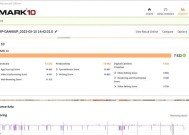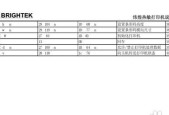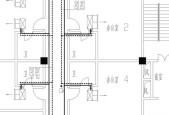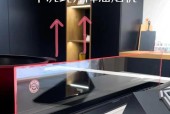电脑内存硬塞后应该怎么办?如何避免内存损坏?
- 网络技术
- 2025-06-25
- 41
- 更新:2025-06-24 17:05:55
在计算机使用过程中,内存条是极为关键的硬件之一,它负责处理临时数据,帮助电脑快速运行程序和存储临时信息。然而,随着程序对系统资源的需求日益增长,用户可能会面临电脑内存“硬塞”的状况,即内存使用量接近或达到极限。本文将提供一些有效的解决方案,以及如何预防内存损坏,确保您的电脑性能稳定。
一、电脑内存硬塞时的应对措施
1.1关闭不必要的后台程序
当内存接近满载时,一个快速有效的方法是关闭那些不必要的后台程序和进程。您可以通过任务管理器来监控和结束占用大量内存资源的进程。
```plaintext
操作步骤:
1.按下Ctrl+Shift+Esc键打开任务管理器。
2.在“进程”标签中,查看内存使用情况。
3.找到占用内存较高的应用或进程。
4.选中后点击“结束任务”按钮。
```
1.2增加虚拟内存
虚拟内存是硬盘上的一部分空间,用来作为物理内存的扩展。当物理内存不足时,系统会使用虚拟内存来临时存储数据。
```plaintext
操作步骤:
1.右键点击“此电脑”,选择“属性”。
2.点击“高级系统设置”,进入系统属性对话框。
3.在“性能”部分,点击“设置”按钮。
4.在性能选项中,选择“高级”标签页,然后点击“更改”按钮。
5.取消“自动管理所有驱动器的分页文件大小”的勾选。
6.选择自定义大小,根据提示设置初始大小和最大大小。
```
1.3升级或增加内存条
长期的内存硬塞可能意味着现有的内存容量不足以应对您的工作负荷,升级或增加内存条是解决这一问题的根本方法。
```plaintext
操作步骤:
1.确认当前内存规格(类型、频率、容量)。
2.关闭电脑,断电并清理机箱内的灰尘。
3.打开机箱,找到空闲的内存插槽。
4.按照说明书将新的内存条插入空闲插槽。
5.启动电脑并进入BIOS检查内存条是否被正确识别。
```

二、如何避免内存损坏
2.1确保电源稳定
电源不稳定或电压波动可能会对内存条造成损害。建议使用高质量的电源供应器,并考虑配备UPS(不间断电源)来避免电力波动。
2.2保持良好的散热条件
过热是内存损坏的常见原因。确保您的机箱内有良好的散热系统,包括足够的风扇和适当的气流通路。
2.3避免物理冲击和移动
在电脑运行或内存条未固定好时,移动电脑或施加冲击都可能造成内存条的物理损坏。
2.4定期检查内存健康状况
可以使用软件如MemTest86等工具定期检查内存条是否存在错误,及时发现潜在问题。

三、扩展阅读
内存条类型与兼容性:不同类型的内存条(如DDR3、DDR4等)之间的差异,以及如何选择和安装与现有系统兼容的内存条。
软件优化技巧:如何通过调整系统设置和使用特定的优化软件来提高内存的使用效率。
预防和处理蓝屏:分析常见的内存错误代码,并提供解决蓝屏问题的策略。
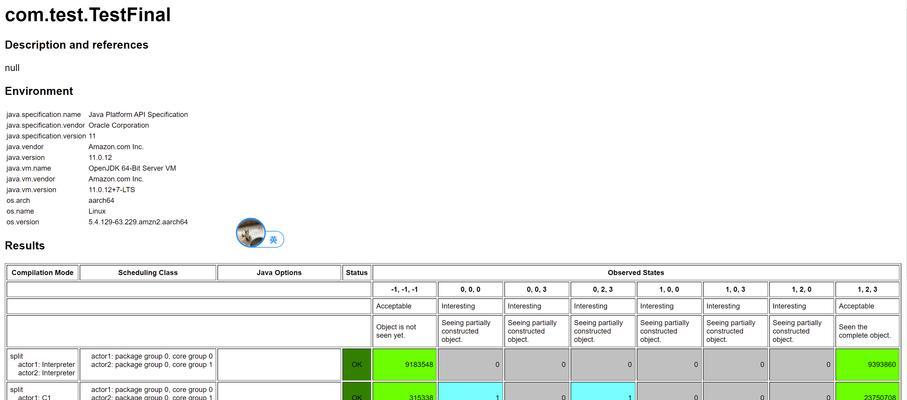
四、结语
内存硬塞不仅会影响电脑运行速度,还可能导致数据丢失或系统不稳定。通过以上措施,您可以有效解决内存不足的问题,并采取措施预防内存损坏。记住,定期维护和合理升级硬件是保持电脑性能的关键。
本文旨在为用户提供实用的指导和建议,帮助解决电脑内存相关的问题。在进行任何硬件操作之前,请确保您已经备份了重要数据,并且具备一定的电脑硬件知识。若您的电脑出现严重问题,请及时联系专业的技术支持人员。